Mengelola kluster Avere vFXT
Pada titik tertentu dalam siklus hidup kluster Avere vFXT for Azure, Anda mungkin perlu menambahkan node kluster, atau memulai atau melakukan boot ulang kluster. Setelah proyek selesai, Anda harus mengetahui cara menghentikan kluster dan menghapusnya secara permanen.
Artikel ini menjelaskan cara menambahkan atau menghapus node kluster dan operasi kluster dasar lainnya. Jika Anda perlu mengubah pengaturan kluster atau memantau fungsinya, gunakan Panel Kontrol Avere.
Tergantung pada tugas manajemen yang harus dilakukan, Anda mungkin perlu menggunakan salah satu dari tiga alat yang berbeda: Panel Kontrol Avere, skrip manajemen kluster baris perintah vfxt.py, dan portal Azure.
Tabel ini memberikan gambaran umum alat yang dapat digunakan untuk setiap tugas.
| Tindakan | Panel Kontrol Avere | vfxt.py | Portal Azure |
|---|---|---|---|
| Menambahkan node kluster | no | yes | no |
| Menghapus node kluster | yes | no | no |
| Menghentikan node kluster | ya (juga dapat menghidupkan ulang layanan atau melakukan boot ulang) | no | menonaktifkan node VM dari portal ditafsirkan sebagai kegagalan node |
| Memulai VM yang dihentikan | no | no | yes |
| Menghapus satu node kluster | no | no | yes |
| Melakukan boot ulang kluster | |||
| Menonaktifkan atau menghentikan kluster dengan aman | yes | yes | no |
| Menghapus kluster | no | yes | ya, tapi integritas data tidak dijamin |
Instruksi mendetail untuk setiap alat disertakan di bawah ini.
Tentang instans yang dihentikan di Azure
Saat dimatikan atau dihentikan, VM Azure akan menimbulkan biaya komputasi, tetapi Anda masih harus membayar penyimpanannya. Jika Anda mematikan node vFXT atau seluruh kluster vFXT dan tidak akan menghidupkannya lagi, Anda harus menggunakan portal Azure untuk menghapus VM terkait.
Di portal Azure, node yang dihentikan (yang dapat dimulai ulang) menunjukkan status berhenti di portal Azure. Node yang dihapus menunjukkan status berhenti (dibatalkan alokasinya) dan tidak lagi dikenakan biaya komputasi atau penyimpanan.
Sebelum menghapus VM, pastikan semua data yang diubah telah ditulis dari cache ke penyimpanan ujung belakang menggunakan opsi Panel Kontrol Avere atau vfxt.py untuk menghentikan atau menonaktifkan kluster.
Mengelola kluster dengan Panel Kontrol Avere
Panel Kontrol Avere dapat digunakan untuk tugas-tugas berikuti:
- Menghentikan atau melakukan boot ulang node individu
- Menghapus node dari kluster
- Menghentikan atau melakukan boot ulang seluruh kluster
Panel Kontrol Avere memprioritaskan integritas data sehingga akan berupaya menulis data yang diubah ke penyimpanan ujung belakang sebelum operasi yang mungkin menimbulkan masalah. Hal tersebut menjadikannya lebih aman daripada portal Azure.
Akses Panel Kontrol Avere dari browser web. Ikuti instruksi di Mengakses kluster vFXT jika perlu bantuan.
Mengelola node dengan Panel Kontrol Avere
Halaman pengaturan Node FXT memiliki kontrol untuk mengelola node individu.
Untuk menonaktifkan, melakukan boot ulang, atau menghapus node, temukan node dalam daftar di halaman Node FXT dan klik tombol yang sesuai di kolom Tindakan.
Catatan
Alamat IP mungkin beralih di antara node kluster ketika jumlah node aktif berubah.
Baca Node FXT Kluster > di panduan pengaturan kluster Avere untuk informasi selengkapnya.
Menghentikan atau melakukan boot ulang kluster dengan Panel Kontrol Avere
Halaman pengaturan Pemeliharaan Sistem memiliki perintah untuk memulai ulang layanan kluster, melakukan boot ulang kluster, atau menonaktifkan kluster dengan aman. Baca Pemeliharaan Sistem Administrasi > (dalam panduan pengaturan kluster Avere) untuk detailnya.
Saat mulai dimatikan, kluster akan memposting pesan status ke tab Dasbor. Setelah beberapa saat, pesan berhenti dan akhirnya sesi Panel Kontrol Avere berhenti merespons, yang berarti kluster telah dimatikan.
Mengelola kluster dengan vfxt.py
vfxt.py adalah alat baris perintah untuk pembuatan dan manajemen kluster.
vfxt.py telah diinstal secara bawaan pada pengontrol kluster VM. Jika Anda ingin menginstalnya di sistem lain, lihat dokumentasi di https://github.com/Azure/AvereSDK.
Skrip vfxt.py dapat digunakan untuk tugas manajemen kluster berikut:
- Menambahkan node baru ke kluster
- Menghentikan atau mulai kluster
- Menghapus kluster
Seperti Panel Kontrol Avere, operasi vfxt.py mencoba memastikan data yang diubah disimpan secara permanen pada penyimpanan ujung belakang sebelum menonaktifkan atau menghapus kluster atau node. Hal tersebut menjadikannya lebih aman daripada portal Azure.
Panduan penggunaan vfxt.py lengkap tersedia di GitHub: Manajemen kluster cloud dengan vfxt.py
Menambahkan node kluster dengan vfxt.py
Contoh skrip perintah untuk menambahkan node kluster disertakan pada pengontrol kluster. Temukan ./add-nodes di pengontrol dan buka di editor untuk menyesuaikannya dengan informasi kluster Anda.
Kluster harus dijalankan untuk menggunakan perintah ini.
Berikan nilai-nilai berikut:
- Nama grup sumber daya untuk kluster, serta untuk sumber daya jaringan dan penyimpanan jika tidak berada dalam grup sumber daya yang sama dengan kluster
- Lokasi kluster
- Jaringan dan subnet kluster
- Peran akses node kluster (gunakan peran bawaan Avere Operator)
- Alamat IP manajemen kluster dan kata sandi administratif
- Jumlah node yang akan ditambahkan (1, 2, atau 3)
- Jenis instans node dan nilai ukuran cache
Jika tidak menggunakan prototipe, Anda harus membuat perintah seperti berikut ini, termasuk semua informasi yang dijelaskan di atas.
vfxt.py --cloud-type azure --from-environment \
--resource-group GROUP_NAME \
[--network-resource-group GROUP_NAME --storage-resource-group GROUP_NAME] \
--location LOCATION --azure-network NETWORK_NAME --azure-subnet SUBNET_NAME \
--add-nodes --nodes NODE_COUNT \
--management-address CLUSTER_IP --admin-password ADMIN_PASSWORD \
--instance-type TYPE --node-cache-size SIZE \
--azure-role "Avere Operator" \
--log ~/vfxt.log
Untuk informasi selengkapnya, baca Menambahkan node ke kluster di panduan penggunaan vfxt.py.
Menghentikan kluster dengan vfxt.py
vfxt.py --cloud-type azure --from-environment --stop --resource-group GROUPNAME --admin-password PASSWORD --management-address ADMIN_IP --location LOCATION --azure-network NETWORK --azure-subnet SUBNET
Memulai kluster yang dihentikan dengan vfxt.py
vfxt.py --cloud-type azure --from-environment --start --resource-group GROUPNAME --admin-password PASSWORD --management-address ADMIN_IP --location LOCATION --azure-network NETWORK --azure-subnet SUBNET --instances INSTANCE1_ID INSTANCE2_ID INSTANCE3_ID ...
Karena kluster dihentikan, Anda harus meneruskan pengidentifikasi instans untuk menentukan node kluster. Baca Menentukan kluster yang akan dimodifikasi dalam panduan penggunaan vfxt.py untuk mempelajari selengkapnya.
Menghapus kluster dengan vfxt.py
vfxt.py --cloud-type azure --from-environment --destroy --resource-group GROUPNAME --admin-password PASSWORD --management-address ADMIN_IP --location LOCATION --azure-network NETWORK --azure-subnet SUBNET --management-address ADMIN_IP
Opsi --quick-destroy dapat digunakan jika Anda tidak ingin menyimpan data yang diubah dari cache kluster.
Baca panduan penggunaan vfxt.py untuk informasi tambahan.
Mengelola VM kluster dari portal Azure
Portal Azure dapat digunakan untuk menghapus VM kluster secara individu, tetapi integritas data tidak dijamin jika kluster tidak dinonaktifkan sepenuhnya terlebih dahulu.
Skrip vfxt.py dapat digunakan untuk tugas manajemen kluster berikut:
- Memulai node vFXT yang dihentikan
- Menghentikan node vFXT individu (kluster menginterpretasikan ini sebagai kegagalan node)
- Menghapus kluster vFXT jika Anda tidak perlu memastikan bahwa data yang diubah dalam cache kluster ditulis ke filer inti
- Menghapus node vFXT dan sumber daya kluster lainnya secara permanen setelah dimatikan dengan aman
Memulai ulang instans vFXT dari portal Azure
Jika perlu memulai ulang node yang dihentikan, Anda harus menggunakan portal Azure. Pilih Komputer virtual di menu sebelah kiri, lalu klik nama VM dalam daftar untuk membuka halaman gambaran umumnya.
Klik tombol Mulai di bagian atas halaman gambaran umum untuk mengaktifkan VM kembali.

Menghapus node kluster
Jika ingin menghapus satu node dari kluster vFXT tetapi menyimpan sisanya, Anda harus terlebih dahulu menghapus node dari kluster dengan Panel Kontrol Avere.
Perhatian
Jika menghapus node tanpa terlebih dahulu menghapusnya dari kluster vFXT, data mungkin hilang.
Untuk menghapus secara permanen satu atau beberapa instans yang digunakan sebagai node vFXT, gunakan portal Azure. Pilih Komputer virtual di menu sebelah kiri, lalu klik nama VM dalam daftar untuk membuka halaman gambaran umumnya.
Klik tombol Hapus di bagian atas halaman gambaran umum untuk menghapus VM secara permanen.
Anda dapat menggunakan metode ini untuk menghapus node kluster secara permanen setelah dimatikan dengan aman.
Menghapus kluster dari portal Azure
Catatan
Jika Anda ingin perubahan klien yang tersisa dalam cache ditulis ke penyimpanan ujung belakang, gunakan opsi --destroy vfxt.py atau gunakan Panel Kontrol Avere untuk mematikan kluster dengan bersih sebelum menghapus instans node di portal Azure.
Anda dapat menghapus instans node secara permanen dengan menghapusnya di portal Azure. Anda dapat menghapusnya satu per satu seperti yang dijelaskan di atas, atau menggunakan halaman Komputer Virtual untuk menemukan semua VM kluster, mencentang kotaknya, dan mengklik tombol Hapus untuk menghapus semuanya dalam satu tindakan.
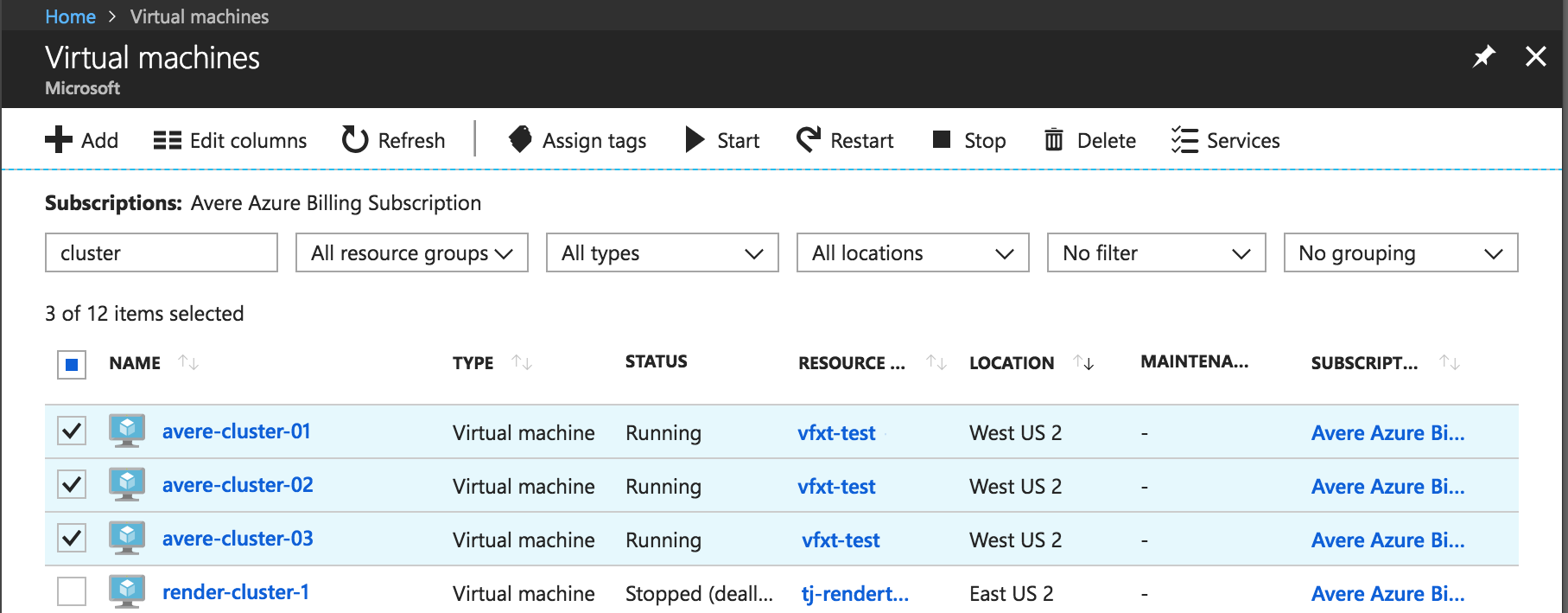
Menghapus sumber daya kluster tambahan dari portal Azure
Jika membuat sumber daya tambahan khusus untuk kluster vFXT, Anda mungkin ingin menghapusnya sebagai bagian dari membersihkan kluster. Jangan menghapus elemen yang berisi data yang Anda butuhkan, atau item apa pun yang dibagikan dengan proyek lain.
Selain menghapus node kluster, pertimbangkan untuk menghapus komponen-komponen berikut:
- Pengontrol kluster VM
- Disk data yang terkait dengan node kluster
- Antarmuka jaringan dan IP publik yang terkait dengan komponen kluster
- Jaringan virtual
- Kontainer penyimpanan dan akun penyimpanan (hanya jika tidak berisi data penting)
- Rangkaian ketersediaan
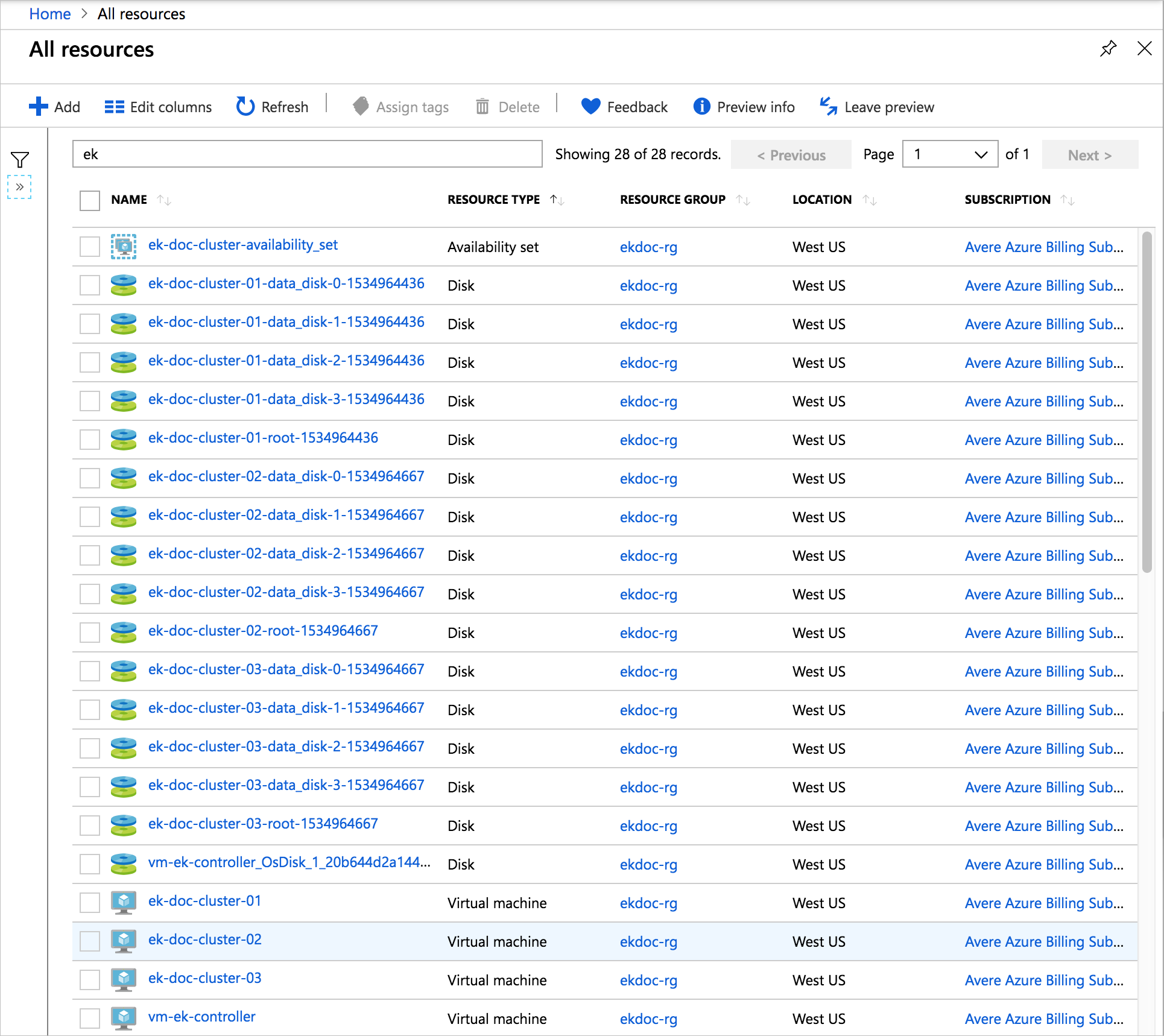
Menghapus grup sumber daya kluster dari portal Microsoft Azure
Jika membuat grup sumber daya khusus untuk menampung kluster, Anda dapat menghapus semua sumber daya terkait untuk kluster dengan menghapus grup sumber daya.
Perhatian
Hanya hapus grup sumber daya jika Anda yakin tidak ada data penting dalam grup. Misalnya, pastikan Anda telah memindahkan data yang diperlukan dari kontainer penyimpanan apa pun dalam grup sumber daya.
Untuk menghapus grup sumber daya, klik Grup sumber daya di menu kiri portal, dan filter daftar grup sumber daya untuk menemukan grup sumber daya yang Anda buat untuk kluster vFXT. Pilih grup sumber daya dan klik tiga titik di sebelah kanan panel. Pilih Hapus grup sumber daya. Portal akan meminta Anda mengonfirmasi penghapusan, yang tidak dapat dibatalkan.
